如何Word2003文档中使用通配符查找文本
摘要:本教程以使用通配符查找以“飞”字开头的两字符词组为例,操作步骤如下所述:第1步,打开Word2003文档窗口,依次单...
本教程以使用通配符查找以“飞”字开头的两字符词组为例,操作步骤如下所述: 第1步,打开Word2003文档窗口,依次单击“编辑”→“查找”菜单命令,如图2011061801所示。

图2011061801单击“查找”菜单命令 第2步,打开“查找和替换”对话框,在“查找”选项卡的“查找内容”编辑框中输入“飞?”(需要注意的是必须输入英文状态下的问号)。然后单击“高级”按钮,分别选中“突出显示所有在该范围找到的项目”和“使用通配符”复选框,并单击“查找全部”按钮,如图2011061802所示。

图2011061802 “查找和替换”对话框 第3步,在“查找和替换”对话框单击“取消”按钮,返回Word文档窗口,所有查找到的符合指定条件的词组将被选中,如图2011061803所示。
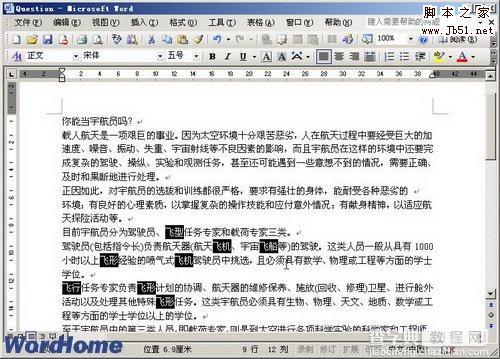
图2011061803 查找到符合指定条件的词组
【如何Word2003文档中使用通配符查找文本】相关文章:
★ 如何在Word2010中插入丰富多彩的SmartArt图形
